Смартфон можно подключить не только к компьютеру, но и к телевизору. Есть несколько способов это сделать. В этой статье мы разберёмся, как подключить телефон к телевизору через блютуз.
Зачем подключать
Умный телефон и умный телевизор – неплохая пара. Вместе они открывают пользователю дополнительные возможности.
- Можно просматривать на большом экране фото и видео с вашего смартфона. Очень удобно, если к вам пришли гости, и вы хотите показать им кадры с вашего отпуска.
- Можно передать изображение экрана смартфона на телевизор. В этом случае телефон становится ТВ-приставкой. Если ТВ не подключен к интернету, с помощью мобильника вы можете смотреть на большом экране онлайн видео или листать веб-страницы. Или наоборот, клонировать экран телевизора на телефон.
- Через смартфон можно управлять телевизором. Мобильник заменит стандартный пульт или игровой джойстик.
Почему через Bluetooth
Во-первых, не все телевизоры оснащены Wi-Fi. Во-вторых, сам модуль может выйти из строя как на ТВ, так и на смартфоне. В этом случае Bluetooth неплохая альтернатива. Другие способы подключения могут быть недоступны или не подходить в силу разных причин. И тут снова на помощь приходит подключение по блютуз.
Проектор WANBO T2 MAX с Aliexpress | Как пользоваться | Алиэкспресс товары
Общая схема подключения
- Проверяем, есть ли Bluetooth на телевизоре. В некоторых моделях он отсутствует.
- Проверяем наличие Bluetooth на смартфоне. Обычно он там есть. Но бывают исключения.
- Включаем блютуз на телефоне и телевизоре. Выполняем сопряжение устройств по инструкции.
Теперь разберём детально процедуру подключения по пунктам.
Проверяем, есть ли блютуз на телевизоре и телефоне
Чтобы узнать о наличии Bluetooth в ТВ-приёмнике, посмотрите описание вашей модели телевизора. Эта информация есть в инструкции. Если у вас не сохранилась документация, посмотрите сведения о вашем ТВ в интернете. Модель можно узнать на наклейке, которая обычно находится на задней панели. Нужная нам комбинация букв и цифр выглядит так:

Если нет наклейки, модель можно посмотреть в меню. Название пункта зависит от прошивки и производителя. Обычно это «Поддержка» или «Сведения о телевизоре».
У телефона данные о наличии Bluetooth также есть в описании модели. Но вы можете просто войти в меню вашего телефона. Если там есть что-то похожее на это изображение, то блютуз в смартфоне присутствует.

Есть ещё один способ. На телефоне включите блютуз и начните поиск устройств. Если в списке появится ваш телевизор, значит, всё нормально и можно приступать к сопряжению.
Как подключить Bluetooth-адаптер
Если на телевизоре нет встроенного Bluetooth-модуля, можно использовать внешний. Обычный компьютерный, который выглядит как флешка и подключается в USB-порт, нам не подойдёт. В телевизоре нет программного обеспечения для работы с такими устройствами и установить его нельзя. Для ТВ существуют специальные Bluetooth-адаптеры. Большинство из них используют для подключения аудиовход.
- Такой адаптер можно подключить к любому телевизору, даже без функции Smart TV.
- Большинство адаптеров предназначены для подсоединения аудиоустройств. Передавать файлы и изображение с их помощью нельзя.
Существуют более дорогие и сложные устройства, которые для подсоединения к ТВ используют порт HDMI и могут отображать на телевизоре экран смартфона или компьютера. Но они обычно используют подключение Wi-Fi. Такие устройства имеют собственное программное обеспечение, которое позволяет им работать с любыми телеприёмниками, даже без Smart TV.
Достаточно подсоединить адаптер и выбрать в качестве источника сигнала HDMI-порт. В случае, когда ваш телевизор не имеет встроенного модуля Bluetooth или Wi-Fi, это единственный способ подключить к нему смартфон без использования проводов.
Как подключить телефон к телевизору через блютуз
Поскольку мы рассматриваем подключение телефона с помощью технологии Bluetooth, расскажем подробно именно о ней. Обзор альтернативных способов будет в конце статьи.
Процедура подключения простая, но немного отличается, в зависимости от того, какое программное обеспечение использует ваш смартфон. Сначала включаем Bluetooth на ТВ. Как это сделать, смотрите в инструкции к вашей модели. В некоторых ТВ эта функция может быть включена по умолчанию.
Для телефонов на Андроид
Шторку меню в верхней части экрана нужно потянуть вниз. В открывшейся панели найдите значок Bluetooth и нажмите на него. Он подсветится. Значит, блютуз включился.
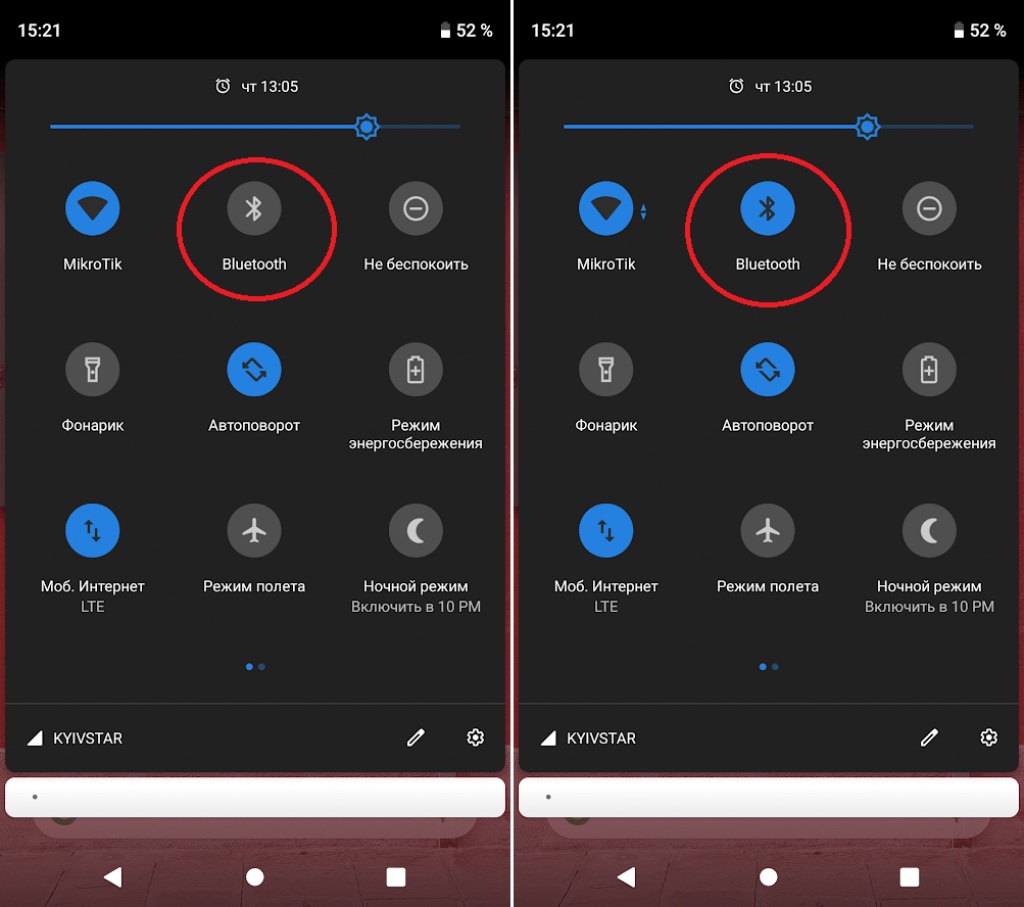
Для того, чтобы перейти к поиску устройств, снова нажмите и удерживайте некоторое время.
Если почему-то значка Bluetooth в этом меню у вас нет, откройте настройки телефона и перейдите в пункт «Подключения» — Bluetooth или «Подключенные устройства». Название пункта зависит от модели. Нажмите «Добавить устройство». Включится блютуз и начнётся поиск.
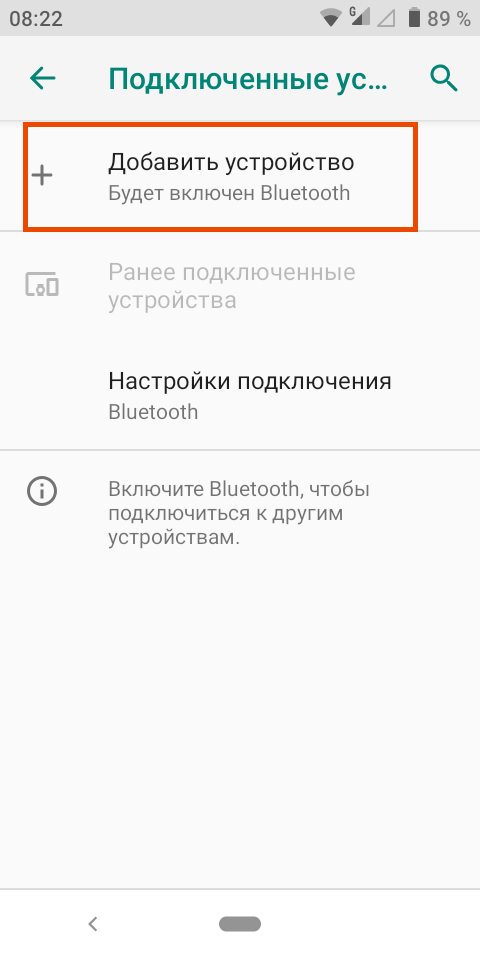
Когда в списке появится ваш телевизор, коснитесь его. Запустится процесс синхронизации. На экране ТВ появится код, который нужно ввести на телефоне для завершения подключения.
Для айфонов
Открываем настройки iPhone, находим там раздел Bluetooth. Активируем передатчик с помощью переключателя. Запускаем поиск устройств. Когда отобразится ТВ-приёмник, жмём на него.

После этого вводим код подтверждения и дожидаемся завершения синхронизации.
Возможные проблемы
- Телефон не находит телевизор. Проверьте, включен ли Bluetooth на ТВ-приёмнике. Попробуйте выполнить подключение наоборот, с ТВ к телефону – запустите поиск устройств на телевизоре, найдите ваш смартфон и запустите синхронизацию.
Если так тоже не работает, проблема может быть из-за несовместимости устройств. Возможно, на одном из них устаревшая версия Bluetooth. В этом случае синхронизацию выполнить невозможно. - Устройства видят друг друга, но не подключаются. В случае, когда при попытке выполнить синхронизацию появляется ошибка, выключите и включите телефон и ТВ. Обновите программное обеспечение обоих устройств. Если проблема не исчезла, скорее всего, её причина в несовместимости устройств.
- Синхронизация выполнена, но звук или изображение тормозит. Скорее всего, у вас медленная скорость соединения или слабый сигнал. Разместите телефон как можно ближе к телевизору. Уберите или выключите находящие поблизости электроустройства, которые могут создавать помехи.
- Синхронизация не происходит, невозможно передать звук или изображение, выскакивают другие ошибки. Обратите внимание, что полноценная работа через Bluetooth смартфона с телевизором возможна в том случае, если последний использует Android TV. Это модели производителей Sony, Philips и большинство китайских телевизоров. У Samsung и LG своя операционная система. Функция Bluetooth в этих ТВ заточена на работу со звуковыми устройствами – наушниками, колонками. При этом есть ограничения по совместимости. Так что для доступа ко всем функциям используйте другой способ подключения.
Как еще можно подключить телефон к телевизору
Кратко расскажем, как подключиться к телевизору другими способами. Если вы хотите смотреть видео, управлять ТВ со смартфона и пользоваться другими возможностями, для подключения лучше использовать Wi-Fi. Передача данных будет быстрее и доступны все функции. Для этого телевизор и смартфон должны быть подключены к одной беспроводной сети или соединяться напрямую через Wi-Fi Direct.
Чтобы подключить смартфон к телевизору, включите вайфай на обоих устройствах. Подключитесь к вашему домашнему роутеру. Если роутера у вас нет, активируйте функцию Wi-Fi Direct на ТВ и смартфоне и выполните подключение.
Теперь перечислим способы беспроводного подключения телефона к телевизору.
- Miracast. Эта функция позволяет отобразить экран смартфона на телевизоре. Нужно, чтобы в Smart TV была поддержка Miracast.
- AirPlay. То же самое, что Miracast, только для AppleTV и iPhone. Подключите айфон и ТВ приставку к Wi-Fi и активируйте функцию.
- Chromecast. Аналогичная опция для смартфонов на Android и приставок Chromecast.
Если беспроводное подключение невозможно, подсоедините смартфон к вашему ТВ проводом. Для любого современного мобильника можно использовать подключение через USB. К сожалению, это способ позволяет только просматривать видео и изображения из памяти телефона, который работает как флешка. Зеркалировать экран и пользоваться другими функциями не получится.
Некоторые смартфоны оснащены HDMI разъёмом. Соедините ТВ и мобильник совместимым кабелем, на телевизоре в качестве источника сигнала выберите HDMI. Экран смартфона отобразится на ТВ-экране.
Источник: smart-iptv.ru
Как подключить андроид к Проэктору?
Самый простой способ подключения устройства Android к проектору — использовать Google Chromecast. Для этого проектор должен поддерживать HDMI подключения. После того, как Вы подключите Chromecast к порту HDMI, Вы сможете транслировать на него экран своего устройства Android по беспроводной сети.
Как подключить мобильный телефон к проектору?
- Зайти в раздел «Настройки». Выбрать WI-FI источником сигнала.
- Подключить телефон к сети. Для этого нужно ввести имя и пароль. Их можно найти в опциях проектора.
- В системных настройках телефона зайти в меню «Экран».
- Выбрать пункт «Беспроводное проецирование».
Как подключить проектор к сети?
- выбрать как источник сигнала вай-фай в настройках проектора ;
- подключить телефон или планшет к соответствующей Wi-Fi. Имя и пароль сети указаны в настройках проектора ;
- открыть системные настройки смартфона или планшета и зайти в меню «Экран»;
- установить пункт «Беспроводное проецирование» или схожее название.
Можно ли подключить проектор через USB?
Передавать изображение на проектор можно по USB . Для этого нужно переключить в меню проектора параметр USB Type B в значение USB Display (что исключает передачу нажатий на кнопки Page Up/Down пульта) и подключить проектор к компьютеру обычным USB -кабелем для периферии (тип A на тип B).
Как подключить телефон к проектору через HDMI?
- Вставить адаптер в соответствующее гнездо на смартфоне.
- Другой конец адаптера соединить с HDMI -кабелем проектора.
- Установить необходимые для работы программы и драйвера.
Как подключиться к проектору через wi fi?
- Зайти в параметры.
- Открыть подменю «Настройки».
- Перейти в «Настройки Wi-Fi ».
- Включить вай-фай модуль.
- Найти свой роутер и законектиться к нему, введя верный пароль.
Как подключится к проектору?
Поставить проектор в нужном месте. Присоединить к нему кабель питания и воткнуть в розетку. Взять провод VGA или HDMI. Подключить их к проектору и компьютеру в соответствующие разъемы.
Что можно подключить к проектору?
Подключение к проектору различного оборудования
| Ноутбук или Настольный компьютер | VGA |
| DVD-плеер или Игровая консоль | Компонентный или S-Video или Композитный |
Как подключить проектор к компьютеру без провода?
Если подключение через кабель невозможно, то вы можете подсоединить проектор к ноутбуку используя беспроводное соединение по Wi-Fi. Но для этого необходимо, чтобы сам проектор был оснащен модулем Wi-Fi, либо потребуется к проектору в HDMI-разъем подключить специальный Wi-Fi донг
Как подключить проектор к компьютеру?
Присоединить к нему кабель питания и воткнуть в розетку. Взять провод VGA или HDMI. Подключить их к проектору и компьютеру в соответствующие разъемы. Включить проектор , затем компьютер.
Можно ли подключить проектор к телефону?
Один из самых популярных вариантов, как подключиться к проектору через телефон . Вариации разъема присутствуют на любом гаджете, исключением является iPhone с его Lightning-ом. . Подключение будет через HDMI по шнуру micro-USB—HDMI. Если у проектора есть только VGA, то нужно купить HDMI-VGA переходни
Источник: mob-review.com
Подключение телефона OPPO к телевизору
Компания ОППО выпускает мощные смартфоны с большими и качественными экранами. Такие телефоны заменяют даже персональные компьютеры и ТВ. Но если нужна трансляция изображения на огромный дисплей, осуществите подключение телефона OPPO к телевизору. Давайте рассмотрим самые популярные и удобные методы синхронизации.
Навигация по статье
- Возможно ли подключить смартфон к ТВ?
- Преимущества и недостатки синхронизации
- Как подключить смартфон OPPO к телевизору
- Трансляция экрана (Miracast)
- Поэтапная синхронизация
- MHL
- Bluetooth
- Wi-Fi Direct
- USB
- FAQ
Возможно ли подключить смартфон к ТВ?
Мобильные устройства без проблем подключаются к современным телевизорам. Делается это для вывода информации на большой экран. Можно смотреть как фильмы/сериалы с Интернета, так и видео, самостоятельно снятые на камеру. Также транслируются изображения, текстовые документы и музыка.
Качество передачи зависит от выбранного способа сопряжения. Наилучшим вариантом является MHL, Miracast и Chromecast. Устаревшие методы – это сопряжение через USB и DLNA, но такой вид подключения тоже может пригодиться. Особенно, если у вас бюджетная или старая модель телевизора без Smart TV.
Преимущества и недостатки синхронизации
Процедура имеет свои плюсы и минусы. Ознакомьтесь с ними, прежде чем подключать смартфон Оппо к телевизору.
Возможность просмотреть практически любой контент на телевизоре со звуком;
Полная трансляция происходившего: все действия со смартфона будут отображаться на стороннем дисплее;
Вывод собственных видео;
Простая и быстрая синхронизация без проводов (если ТВ поддерживает необходимые технологии);
Просмотр не только видеороликов, но и других файлов.
Возможны отставания звука, плохое качество изображения и зависания;
Затруднительное подключение для новичков;
Если телевизор дешевый/устаревший, подойдет только проводное сопряжение + в некоторых случаях требуются переходники и адаптеры.
Как подключить смартфон OPPO к телевизору
Сейчас подробно рассмотрим инструкции по подключению телефона ОППО к телевизору с помощью проводных и беспроводных вариантов. Мы выделили 5 актуальных методов.
Трансляция экрана (Miracast)
Это функция беспроводного подключения, которая есть во всех телевизорах с поддержкой Смарт ТВ. Miracast базируется на технологии Wi-Fi Direct (более подробно о работе функции описано на сайте Wi-Fi Alliance). Для передачи используется стандарт IEEE 802.11n с защитой WPA2. Как работает Miracast:
- Осуществляется беспроводное сопряжение между смартфоном и телевизором.
- После успешного подключения на ТВ начинается трансляция всех действий с телефона. Например, вы смотрите Галерею, и это отображается на стороннем экране.
Преимущества: минимум рассинхронизации и задержек, трансляция со звуком (поддерживаются такие аудиоканалы, как AAC, LPCM и Dolby AC3), поддержка 3D-контента, высокое качество изображения (FullHD).
Важный момент – смартфон нельзя выключать и даже временно блокировать экран. Трансляция мгновенно прекратится, если дисплей погаснет. Еще должна быть включена Wi-Fi сеть. Из-за этих двух требований телефон очень быстро разряжается, поэтому держите его подключенным к источнику питания.
Поэтапная синхронизация
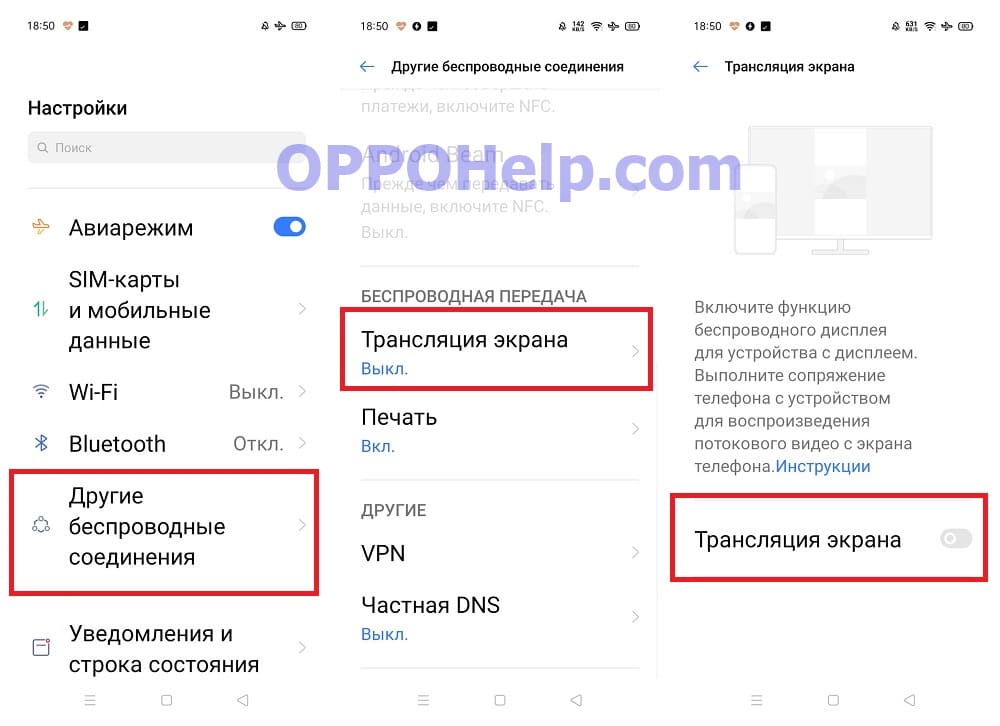
Подключение осуществляется следующим образом:
- Включите Wi-Fi на телефоне и зайдите в системное меню.
- Найдите пункт «Другие беспроводные соединения».
- Пролистайте страницу до раздела «Беспроводная передача». Откройте вкладку «Трансляция экрана».
- Активируйте ползунок возле одноименной строки. Внизу укажите телевизор, до которого хотите подключиться. Если нужное устройство не определилось, нажмите «Обновить».
- Подтвердите операцию на ТВ. Функция на телевизоре будет называться «Беспроводной дисплей», «Дублирование экрана» или «Многоэкранное взаимодействие», в зависимости от конкретной модели. Может понадобиться заранее включить опцию, и только потом переходить к смартфону.
MHL
Разработчик: endoscope usb camera otg view
Цена: Бесплатно
Синхронизация через HDMI потеряла актуальность, поэтому на смену пришел Mobile High-Definition Link (MHL). Это улучшенный стандарт для аудио и видео трансляции. Подключение проводное: для него требуется разъем HDMI на телевизоре и порт microUSB или Type-C на смартфоне. Поскольку напрямую подсоединить телефон к ТВ невозможно, приобретите переходник OTG с поддержкой MHL.
Обязательно проверьте, могут ли устройства работать с интерфейсом MHL. Для этого в них должен быть специальный чип. Чтобы узнать о поддержке технологии в смартфоне, воспользуйтесь приложением «mhl checker». Проверить телевизор программным способом не получится. Можно только ознакомиться с характеристиками устройства или обратиться в службу поддержки производителя.
Для подключения соедините телефон и TV кабелем с переходником. На телевизоре разрешите синхронизацию по MHL. Трансляция видео со звуком будет в отличном качестве.
Bluetooth
Данный вариант подразумевает беспроводную отправку любых файлов на телевизор. Вы можете переслать, например, свое видео, открыть его на ТВ и там смотреть. Единственное требование для сопряжения через Bluetooth – телевизор должен иметь соответствующий модуль.
- Включаем Блютуз на смартфоне и открываем список устройств, доступных к подключению.
- Находим в перечне нужную модель ТВ и нажимаем по ней.
- На обоих устройствах подтверждаем сопряжение.
Wi-Fi Direct
Передача через Wi-Fi практически аналогична процедуре с помощью Bluetooth. На телевизор отправляются любые файлы, которые можно открыть и посмотреть без доступна к телефону.
- В настройках TV активируем функцию «Вай-фай Директ».
- Заходим в пункт «Wi-Fi» и пролистываем страницу вниз до вкладки «Расширенные настройки».
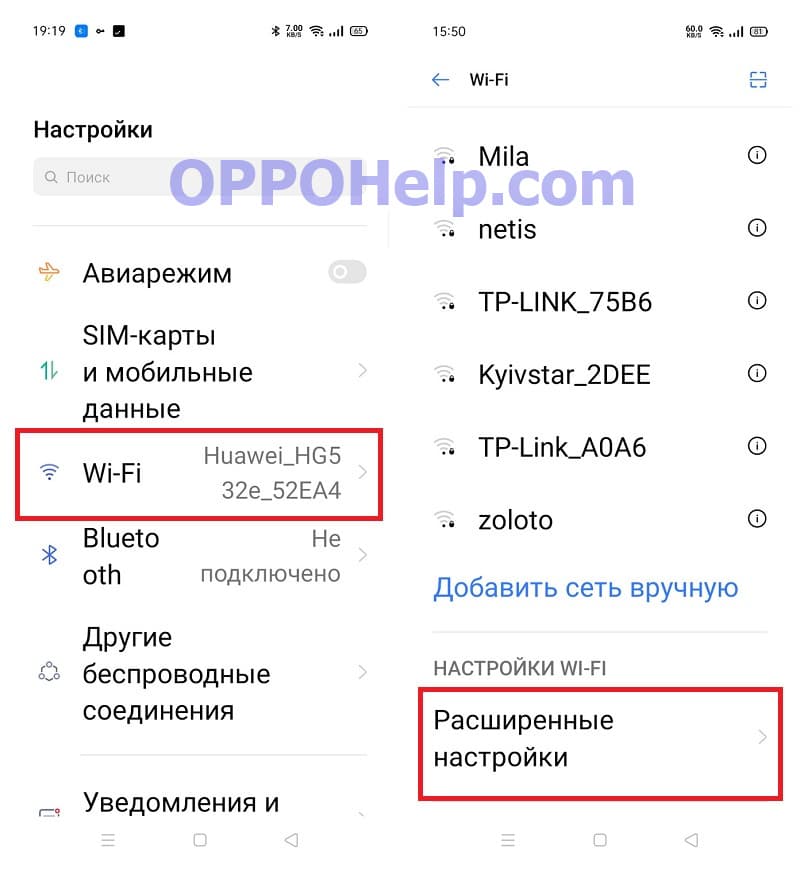
- Ищем «Wi—FiDirect» и кликаем по нужному устройству для подключения.
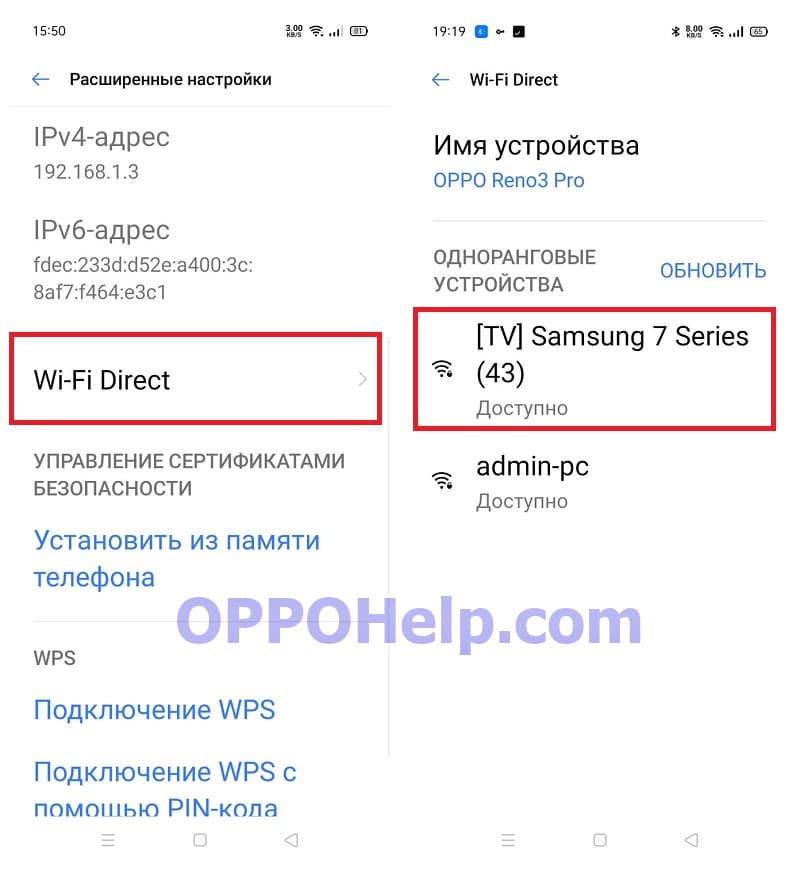
- Передаем любые материалы на большой экран с помощью интерфейса «Отправить».
USB
Упрощенный метод с ограниченным функционалом. Вы получите на телевизоре доступ к хранилищу смартфона, но трансляции видео в реальном времени не будет. Не все модели TV поддерживают такое подключение, поэтому девайс может просто заряжаться. Чтобы синхронизировать устройства, подключите одну часть ЮСБ-провода к смартфону, а другую к телевизору.
FAQ
Что такое технология Chromecast?
Это аналог Miracast. Функция осуществляет беспроводную трансляцию со смартфона на ТВ. При этом, телефон может быть выключен, но воспроизведение на стороннем экране будет продолжаться. Chromecast работает только на Smart TV. Трансляция осуществляется с YouTube, браузера Chrome и приложения Google Home.
Телевизор поддерживает только проводное подключение, что делать?
Приобретите специальный адаптер: Miracast, Wi-Fi или Bluetooth. Гаджет вставляется в разъем HDMI и раздает беспроводную сеть, до которой можно подключить телефон.
Чем отличается сопряжение по Wi-Fi Direct от DLNA?
Это практически идентичные технологии. Пользователь подключает телефон к телевизору без проводов, и получает доступ к накопителю. Но «живой» трансляции нет. Вот только DLNA требует установленного приложения BubbleUPnP.